Utiliser le modèle de libre-service de WhatsApp
À propos du modèle de libre-service
Avant de pouvoir distribuer votre enquête par l’intermédiaire de WhatsApp, vous devrez effectuer quelques étapes préliminaires de configuration. Cette page décrit ces étapes pour les clients en libre-service. Ce modèle est recommandé si votre entreprise a un lien préexistant avec Twilio. Voir une comparaison.
Création et vérification d’un profil Twilio WhatsApp
Étape 1 : Créer un compte Twilio
Si vous n’avez pas encore de compte Twilio, vous pouvez vous inscrire gratuitement. Si vous disposez déjà d’un compte Twilio pour votre entreprise, passez à l’étape suivante.
Étape 2 : Accepter les conditions d’utilisation de WhatsApp et les conditions d’utilisation du client WhatsApp sur Twilio
Qualtrics s’associe à Twilio pour assurer la connectivité avec WhatsApp.
- Cliquez ici pour accepter les conditions d’utilisation de WhatsApp Client. Vous devez remplir cette enquête et la soumettre.
- Accédez à la page WhatsApp dans Twilio. Voici un lien direct, si vous êtes déjà connecté.
- Évaluateur des conditions de service.
- Pour continuer, cochez la case d’accord, puis cliquez sur Confirmer.
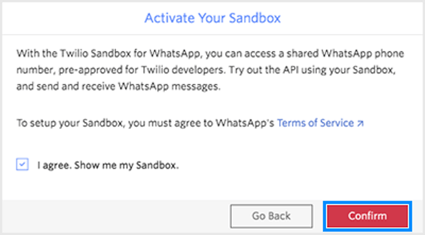
Étape 3 : Créer un compte Facebook Business Manager
Votre organisation doit avoir son propre compte Facebook Business Manager afin d’être approuvée pour l’accès à WhatsApp. WhatsApp l’utilise pour identifier votre entreprise et associer vos numéros de téléphone.
Si votre organisation n’ a pas encore de compte Facebook Business Manager, vous pouvez en créer un sur business.facebook.com. Voir les paramètres du compte de Facebook.
Trouvez votre identifiant Facebook Business Manager en suivant les étapes listées ici sur le site d’assistance de Facebook et notez-le. Vous en aurez besoin pour l’étape suivante, lorsque vous activerez vos numéros Twilio pour l’utilisation de WhatsApp.
Étape 4 : Activer votre compte Twilio pour l’utilisation de WhatsApp
Suivez les étapes décrites dans la documentation de Twilio pour remplir le formulaire de demande d’Accessibilité de Twilio. Vous pouvez ainsi utiliser vos numéros Twilio pour les distributions WhatsApp.
Saisissez Non pour Je souhaite approvisionner ce compte auprès d’un fournisseur tiers et laissez vide le champ Attribuer l’approbation à un autre Compte Sid.
Attendez l’approbation de Twilio avant de passer à l’étape suivante. Une fois la demande approuvée, vous devriez recevoir un e-mail de Twilio.
Étape 5 : Soumettre un profil d’expéditeur WhatsApp sur Twilio
Suivez les étapes décrites dans la documentation de Twilio pour soumettre un profil d’expéditeur WhatsApp.
Notez le numéro de téléphone que vous avez sélectionné – vous en aurez besoin plus tard lors de l’intégration avec l’extension WhatsApp de Qualtrics.
Lorsque vous recevez un avis indiquant que Twilio a soumis votre Nom d’affichage WhatsApp Business et votre numéro Twilio à WhatsApp, vous pouvez passer aux étapes suivantes.
Étape 6 : Autoriser Twilio à envoyer des messages en votre nom
Suivez les étapes décrites dans la documentation de Tw ilio pour approuver Twilio dans Facebook Business Manager, ce qui leur permet d’envoyer des messages en votre nom.
Étape 7 : Vérification de votre compte Facebook Business Manager
Si vous n’avez pas encore vérifié votre compte Facebook Business Manager, consultez la documentation de Twilio.
Attendez que Twilio termine le processus d’enregistrement. Cela prend généralement quelques jours. Vous recevrez un e-mail confirmant que Twilio a finalisé l’enregistrement de votre profil.
Lorsque cela se produit, vous devriez voir Approuvé à côté de votre profil dans Messagerie programmable > ; Expéditeurs > ; Expéditeurs WhatsApp.
Intégrer votre compte Twilio à Qualtrics
Une fois que Twilio a confirmé que l’enregistrement de votre profil professionnel WhatsApp est terminé, vous pouvez l’intégrer à Qualtrics.
Étape 1 : Se connecter à l’extension WhatsApp de Qualtrics
- Accédez à la page Admin.

- Allez dans Extensions.
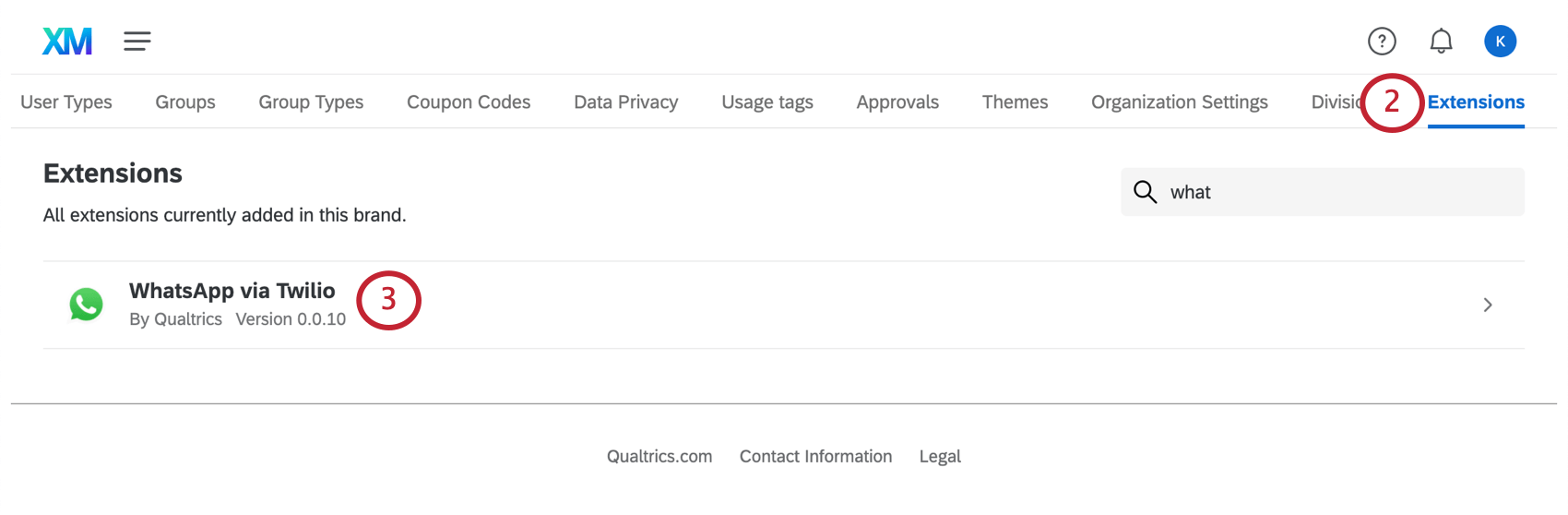
- Sélectionnez WhatsApp via Twilio.
- Cliquez sur Ajouter un compte.
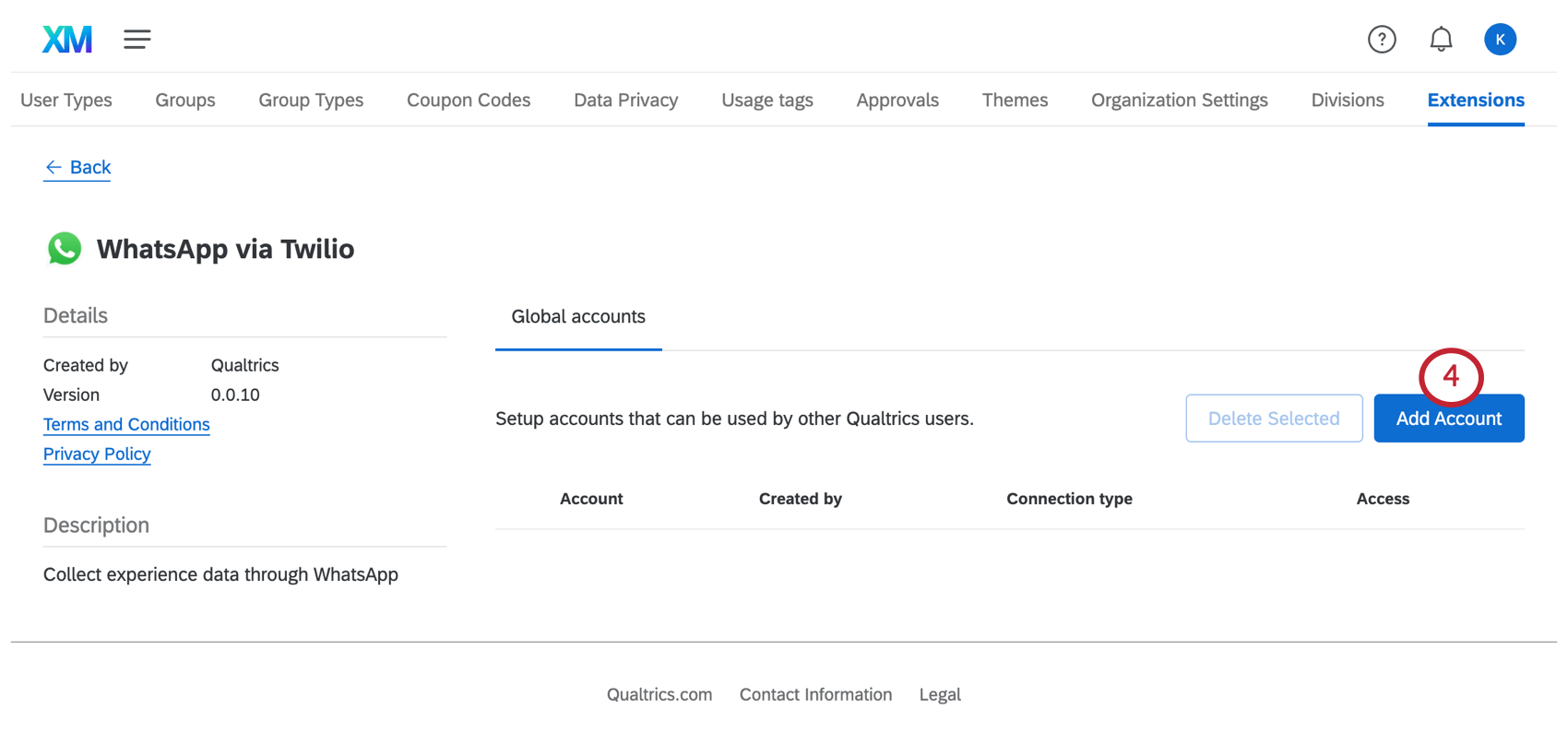
- Sous Nom, indiquez le numéro de téléphone pour lequel vous avez créé le profil d’expéditeur WhatsApp.
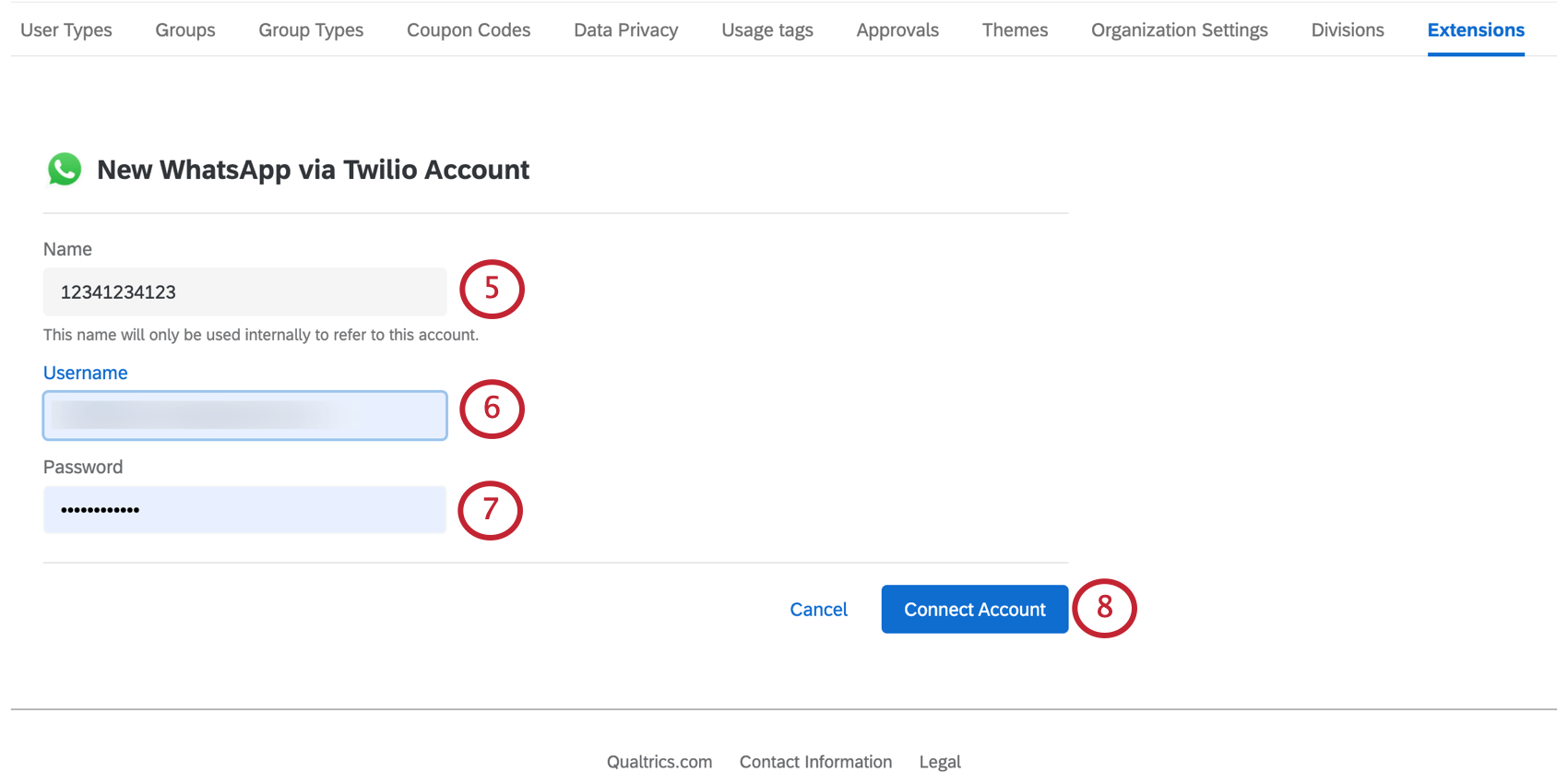 Astuce : Ce champ ne doit contenir que des chiffres, pas de signe plus ( + ) , de tiret ( – ) ou d’espace. Par exemple, 12341234123 (numéro américain), 48123123123 (numéro polonais). Notez l’inclusion du code du pays.
Astuce : Ce champ ne doit contenir que des chiffres, pas de signe plus ( + ) , de tiret ( – ) ou d’espace. Par exemple, 12341234123 (numéro américain), 48123123123 (numéro polonais). Notez l’inclusion du code du pays. - Sous Nom d’utilisateur, mettez le SID du compte Twilio. Celle-ci se trouve dans le tableau de bord après s’être connecté à Twilio.
- Sous Password, mettez le Twilio Auth Token. Celle-ci se trouve dans le tableau de bord après s’être connecté à Twilio.
- Cliquez sur Connecter un compte.
- Suivez ces étapes et sélectionnez Donner l’accès à tous les utilisateurs.
Astuce: Vous devez donner l’accès à tous les utilisateurs dans les étapes décrites ici. Si vous souhaitez restreindre l’accès de certains utilisateurs à votre licence, essayez de modifier les autorisations des utilisateurs ou des groupes. L’autorisation “Utiliser les distributions WhatsApp” permet de contrôler qui peut distribuer par SMS.
Si vous avez des questions supplémentaires sur l’ajout d’extensions à votre licence Qualtrics, consultez la page de support Extensions.
Étape 2 : Configuration de l’URL de rappel Qualtrics dans Twilio
Pour que l’intégration entre Twilio et Qualtrics fonctionne, vous devez configurer le rappel dans Twilio avec un point de terminaison HTTP de Qualtrics.
- Connectez-vous à Twilio.
- Aller dans Messagerie > ; Expéditeurs > ; Expéditeurs WhatsApp.
- Cliquez sur Modifier l’expéditeur pour le numéro que vous avez utilisé lors de la configuration de l’extension WhatsApp de Qualtrics.
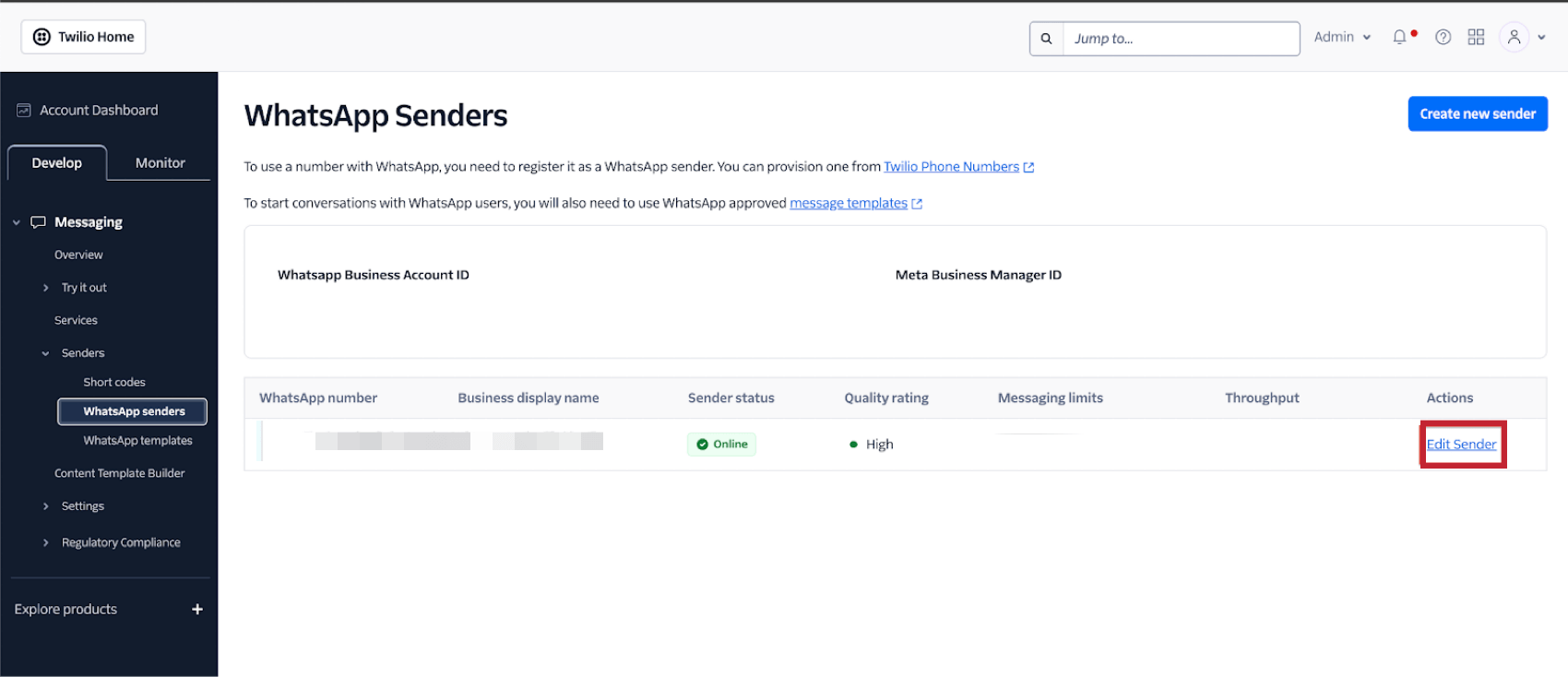
- Pour l’URL de Webhook pour les messages entrants et l’URL de Fallback pour les messages entrants, sélectionnez HTTP Post.
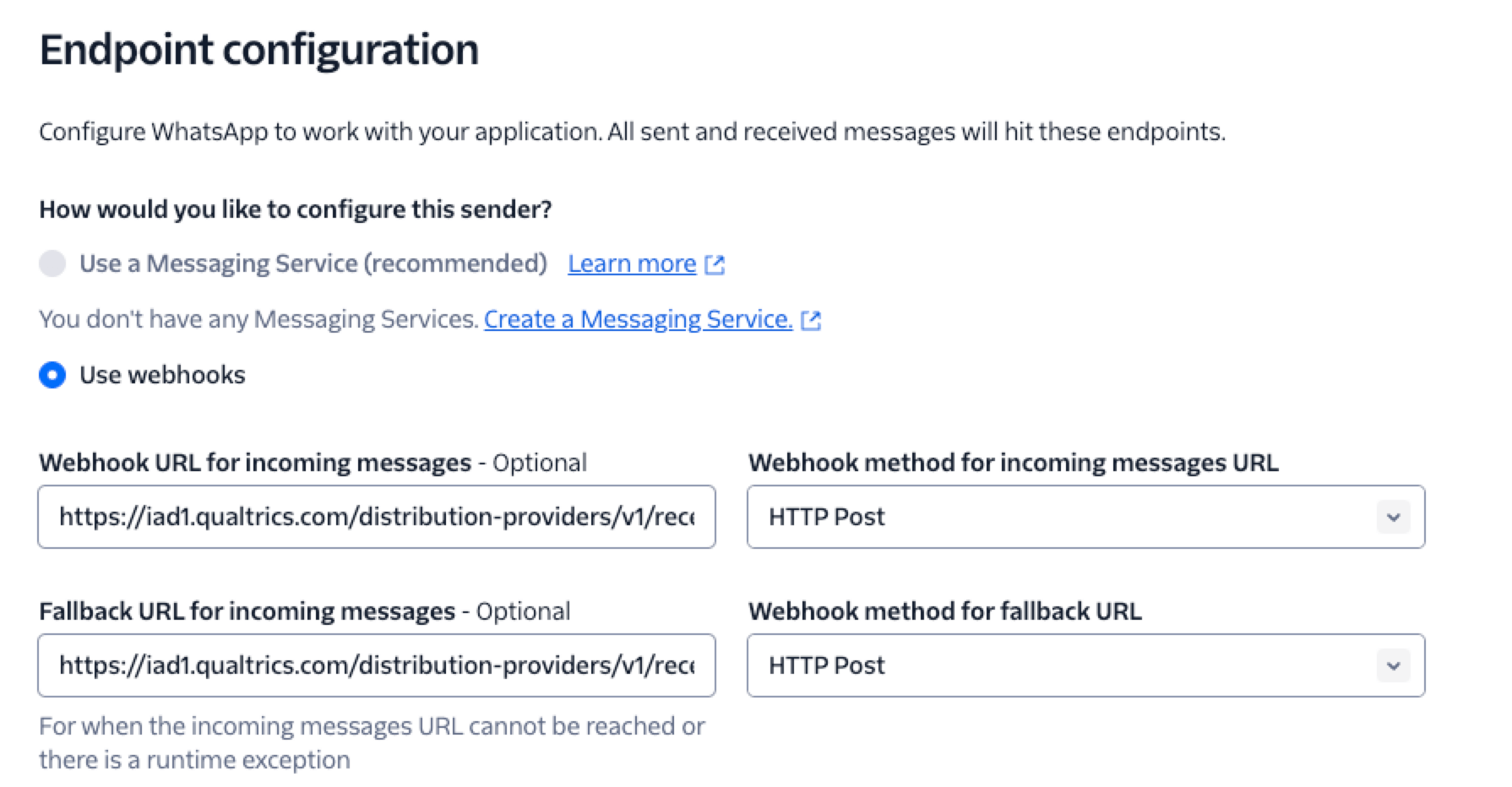
- Collez l’URL https://<brand-datacenter>.qualtrics.com/distribution-providers/v1/receive/distribution/message/whatsapp/twilio-sms/<brandId> dans les deux champs et remplacez <brand-datacenter> et <brandId> par les valeurs correspondantes.
- Validez la configuration en cliquant sur Mettre à jour l’expéditeur WhatsApp.
Créer un modèle de message WhatsApp
Bien que WhatsApp ouvre de nouvelles possibilités de communication, elles s’accompagnent également d’un ensemble d’exigences en matière de protection du consentement. Avant de pouvoir distribuer des enquêtes dans WhatsApp, vous devrez créer des messages répondant aux directives de WhatsApp en matière de consentement, et soumettre ces modèles à Twilio pour approbation.
Étape 1 : Exigences relatives au modèle de message
Voici quelques lignes directrices pour la rédaction de votre modèle de message :
- Les modèles de messages doivent éviter le mot “enquête” Nous vous recommandons plutôt de demander aux répondants de “partager leur expérience” ou de “donner leur avis”
- N’oubliez pas que vous pouvez avoir des versions linguistiques différentes du modèle de message à distribuer et qu’elles doivent être approuvées séparément.
- Si vous modifiez le modèle, vous devez le faire approuver à nouveau. Les distributions envoyées avec des messages non approuvés échoueront.
- Les modèles d’invitation doivent inclure les liens vers l’enquête et le Désinscrire sous forme de texte inséré.
- Le champ de contenu du modèle de message est limité à 1024 caractères.
- Le message ne doit pas commencer ou se terminer par un texte inséré, ni comporter des textes insérés dos à dos.
- Évitez d’avoir plus d’une nouvelle ligne entre chacun de vos paragraphes.
Exemple d’invitations à l’enquête:
Salut ${m://Firstname} !
Nous avons remarqué que vous avez commencé à utiliser notre nouveau portail XM Hub. Si vous souhaitez partager votre expérience, veuillez ouvrir ${l://SurveyURL}. Si vous ne souhaitez plus recevoir de telles notifications à l’avenir, veuillez ouvrir ${l://OptOutURL}.
Qualtrics XM
les modèles à deux voies doivent être rédigés sous la forme d’une question demandant explicitement une réponse par oui ou par non (par exemple, 1 – oui ; 2 – non). En outre, votre message doit comporter une troisième option de désabonnement.
Exemple pour 2-Way:
Hi ${m://FirstName}
Nous avons remarqué que vous avez commencé à utiliser notre nouveau portail XM Hub. Vous souhaitez nous faire part de votre expérience ?
Entrez 1 pour oui
Entrez 2 pour non
Entrez 3 pour vous désabonner des futures notifications comme celle-ci
Étape 2 : Convertir le message de Qualtrics au format Twilio
Avant de soumettre le modèle à Twilio, vous devez modifier le formatage des valeurs de remplacement – dans un modèle de message Qualtrics, il s’agit d’éléments de texte inséré, par exemple ${l://SurveyURL} ou ${l://OptOutURL}. Twilio ne reconnaît pas ce format et utilise à la place des doubles accolades : {{TextHere}}
La conversion entre les deux formats est très simple. Il suffit de remplacer chaque élément ${<piped text>} par {{<number>}}.
Voici les exemples d’invitations à l’enquête et de modèles interactifs à deux voies que nous avons déjà utilisés :
| Modèle Qualtrics | Modèle Twilio | |
| Exemple 1 | Bonjour ${m://FirstName}!
  ; Nous avons remarqué que vous avez commencé à utiliser notre nouveau portail XM Hub. Si vous souhaitez partager votre expérience, veuillez ouvrir ${l://SurveyURL}. Si vous ne souhaitez pas recevoir de telles notifications à l’avenir, veuillez ouvrir ${l://OptOutURL}.   ; Qualtrics XM |
Bonjour {{1}}!
  ; Nous avons remarqué que vous avez commencé à utiliser notre nouveau portail XM Hub. Si vous souhaitez partager votre expérience, veuillez ouvrir {{2}}. Si vous ne souhaitez plus recevoir de telles notifications à l’avenir, veuillez ouvrir {{3}}.   ;   ; Qualtrics XM |
| Exemple 2 | Bonjour ${m://FirstName} 
; Nous avons remarqué que vous avez commencé à utiliser notre nouveau portail XM Hub. Souhaitez-vous partager votre expérience avec nous ?   ; Saisissez 1 pour oui Saisissez 2 pour non Saisissez 3 pour vous désabonner des futures notifications comme celle-ci |
Bonjour {{1}}
  ; Nous avons remarqué que vous avez commencé à utiliser notre nouveau portail XM Hub. Souhaitez-vous partager votre expérience avec nous ?   ; Saisissez 1 pour oui Saisissez 2 pour non Saisissez 3 pour vous désabonner des futures notifications comme celle-ci |
Étape 3 : Soumettre le modèle de message à Twilio et attendre son approbation
Suivez les étapes décrites dans la documentation de Twilio pour configurer le modèle de message WhatsApp et le soumettre à approbation.
Pour l’instant, Qualtrics ne supporte pas les modèles de contenu de Twilio. Pour approuver correctement vos modèles, demandez à l’équipe d’assistance de Twilio d’activer les modèles WhatsApp hérités et d’ajouter vos modèles sous Messagerie > ; Expéditeurs > ; Modèles WhatsApp dans Twilio.
Attendez l’approbation avant de passer à l’étape suivante
Étape 4 : Téléchargement d’un modèle de message dans la bibliothèque Qualtrics
Une fois vos messages approuvés, vous pouvez les télécharger sur Qualtrics afin de pouvoir les réutiliser rapidement à chaque fois que vous envoyez une distribution WhatsApp.
- Créez un message dans votre Bibliothèque.
- Définissez le type de message sur Modèles de messages WhatsApp.
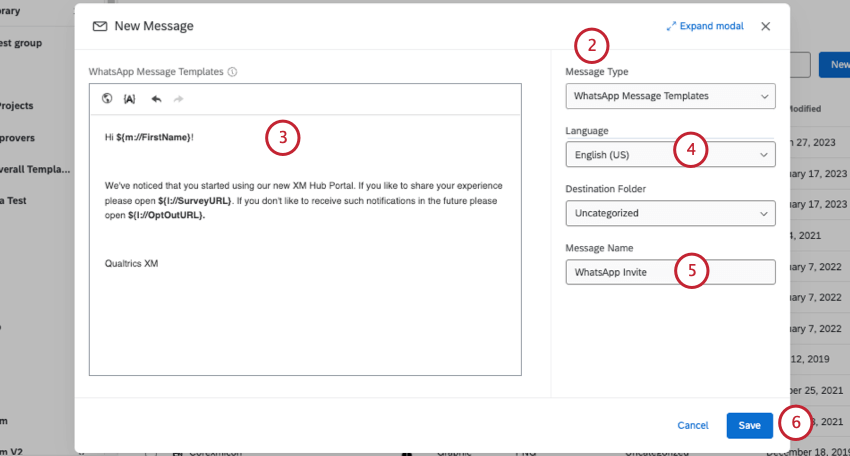 Astuce : Vous devez disposer de l’autorisationUtiliser les distributions WhatsApp pour créer des modèles WhatsApp dans votre bibliothèque.
Astuce : Vous devez disposer de l’autorisationUtiliser les distributions WhatsApp pour créer des modèles WhatsApp dans votre bibliothèque. - Désinscrivez votre message, en expliquant comment la personne interrogée peut donner son accord, refuser de participer à l’enquête ou se désinscrire de toutes les futures enquêtes WhatsApp.
- Définir la langue du message.
Astuce : chaque traduction du message doit être approuvée séparément par WhatsApp.
- Nommez le message.
- Cliquez sur Enregistrer.
Passer à un Compte professionnel officiel WhatsApp
Bien qu’elle ne soit pas obligatoire, nous recommandons cette étape car elle ajoute de la légitimité à vos distributions WhatsApp et permet aux personnes interrogées de savoir que votre entreprise est digne de confiance. Pour connaître les étapes spécifiques, consultez la section Mise à niveau vers un compte professionnel officiel WhatsApp.
Distribution par WhatsApp
Une fois que vous avez terminé les étapes de cette page d’assistance, vous êtes prêt à distribuer votre enquête par l’intermédiaire de WhatsApp. Veuillez consulter la section Distributions WhatsApp pour plus de détails sur la façon d’importer des numéros WhatsApp, des distributions à deux voies et par lien vers l’enquête, la visualisation des distributions passées, et plus encore.
